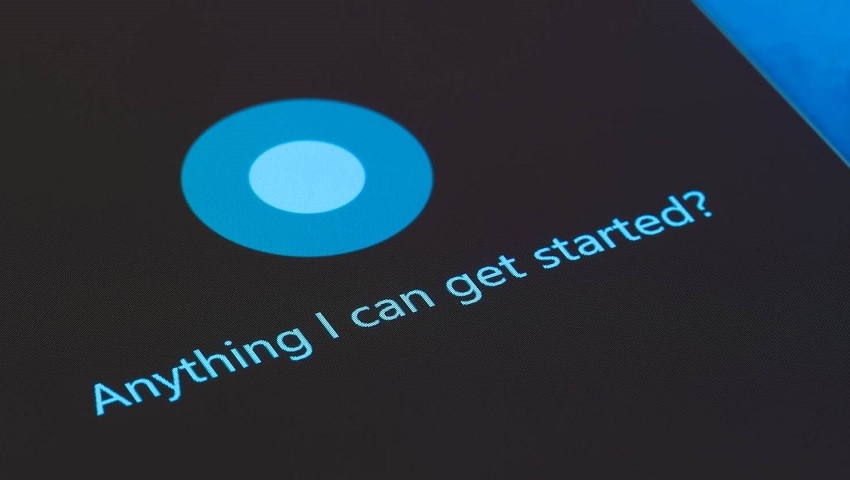کورتانا (Cortana) دستیار هوشمند مبتنی بر صوت مایکروسافت در ویندوز 10 است که از عهده وظایف خارق العاده زیادی از تغییر در تنظیمات سیستم تا جستجو در اینترنت و… بر میآید.
اگر به طور معمول از کورتانا استفاده میکنید، حتماً میدانید که با ذکر عبارت “Hey, Cortana” میتوانید بلافاصله به بخش جستجو منتقل شوید و فعالیت کورتانا را آغاز کنید. اما ممکن است از این دستور خسته شده باشید و بخواهید دستیار مجازی خود را با یک اسم دیگر صدا بزنید، برای این منظور کافی است از اپلیکیشنی تحت عنوان MyCortana استفاده کنید.
MyCortana بلافاصله اجرا میشود و نیازی به نصب ندارد. بنابراین پس از باز شدن برنامه، بر روی دکمه تنظیمات کلیک کنید تا چند کلمه کلیدی جدید به کورتانا اضافه کنید. در این بخش میتوانید تا 10 عبارت متفاوت برای آغاز به کار کردن کورتانا انتخاب کنید که همان کار “Hey, Cortana” را انجام میدهند.
انتخاب عبارت مناسب به سلیقه و خلاقیت شما بستگی دارد، به عنوان مثال میتوانید از عبارتهای معروف سینمایی نظیر “Go Go Gadget” یا “Jarvis” برای فعال کردن کورتانا استفاده کنید. یا اینکه رابطه دوستانهتری با کورتانا برقرار کنید و با عبارتهای صمیمی تر و دوستانه نظیر “Dear Julie” این دستیار هوشمند را آماده فعالیت کنید.
در نظر داشته باشید که طبق بررسیهای انجام شده، انتخاب عبارت یک کلمهای برای شروع به کار کورتانا به اندازه عبارتهایی که دو کلمه دارند قابل اعتماد نیست با این حال هر عبارتی حتی “Um” نیز میتواند به عنوان کلمه آغاز به کار کورتانا مورد استفاده قرار گیرد.
کورتانا تنها زمانی به عبارت پیش فرض شما پاسخ میدهد که برنامه MyCortana در پیش زمینه ویندوز در حال اجرا باشد، بنابراین گزینه Run at Startup را تیک بزنید تا هر زمان که ویندوز بوت میشود برنامه نیز همراه آن اجرا شود. همچنین اگر از آن دسته از کاربرانی هستید که از چندین دیوایس ویندوز 10 استفاده میکنید، شخصی سازی عبارت به وسیله این برنامه به شما کمک میکند که بین دستور اجرای کورتانا در دیوایس های مختلف خود تفاوت قائل شوید.